Utilisation de l'écran Fax
L'écran Fax affiche cinq types de fonctions et de paramètres.
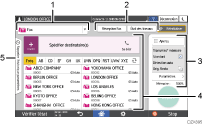
Sélection du type de destinataire
Basculez le type de destinataire entre [Fax] (y compris IP-Fax) et [Fax Internet]. Les éléments affichés dans le carnet d'adresses et l'écran de saisie du destinataire à des fins de saisie manuelle changent également lorsque vous changez de type de destinataire.
Confirmation des informations de transmission/réception
Parcourez et imprimez les documents reçus stockés dans la mémoire ou sur le disque dur de l'appareil. Vous pouvez également parcourir et imprimer l'historique de transmission et de réception.
Paramètres de transmission
Vous pouvez spécifier les fonctionnalités supplémentaires à utiliser lors de l'envoi d'un fax, configurer les paramètres de numérisation en fonction de l'original numérisé et afficher un aperçu avant l'envoi du fax. Vous pouvez également vérifier les paramètres actuellement spécifiés et la quantité de mémoire restante.
Spécification du destinataire
Vous pouvez sélectionner une adresse enregistrée dans le carnet d'adresses via une seule touche. Appuyez sur
 pour spécifier un destinataire en utilisant diverses méthodes telles que la saisie manuelle ou la sélection dans l'historique. Vous pouvez également enregistrer un nouveau destinataire dans le carnet d'adresses.
pour spécifier un destinataire en utilisant diverses méthodes telles que la saisie manuelle ou la sélection dans l'historique. Vous pouvez également enregistrer un nouveau destinataire dans le carnet d'adresses.Historique des travaux
L'historique des travaux exécutés s'affiche. Une fois l'authentification utilisateur définie, l'historique des travaux de chaque utilisateur authentifié s'affiche. Lorsque vous sélectionnez un historique de travaux, le paramètre s'applique à l'écran Fax actuel. Cette fonctionnalité est pratique lorsque vous utilisez le même paramètre à répétition.
Personnalisation de l'écran [Paramètres]
Maintenez enfoncée une touche de l'écran [Paramètres] pour personnaliser la disposition des touches.
Lorsque l'administrateur a activé l'authentification utilisateur et Personnalisation propre à l'utilisateur, l'écran est personnalisable pour chaque utilisateur.
Basculement pour modifier le mode de disposition des touches
Effectuez un appui long sur n'importe quelle touche, puis appuyez sur [OK] sur l'écran ci-dessous pour passer au mode de tri des touches et activez la modification de leur disposition.
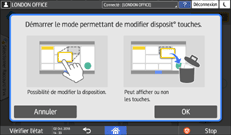
Changement de la disposition des touches
Effectuez un appui long sur une touche pour modifier sa disposition, faites-la glisser vers un nouvel emplacement, puis appuyez sur [OK].
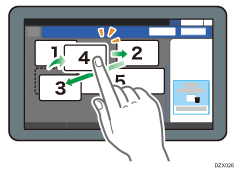
Vous pouvez également afficher l'écran du mode de disposition des touches en appuyant sur [Menu] ( )
)  [Modifier la disposition des touches]
[Modifier la disposition des touches] [Modifier la disposition des touches].
[Modifier la disposition des touches].
Masquage d'une touche
Effectuez un appui long sur une touche pour la masquer, faites-la glisser vers [Masquer les touches], et appuyez ensuite sur [OK].
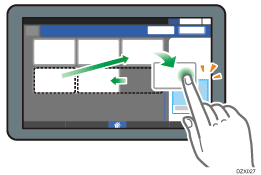
Affichage d'une touche masquée
Appuyez sur « Liste des touches masquées » pour afficher les touches masquées. Maintenez la touche à afficher enfoncée, faites-la glisser vers l'emplacement d'affichage, puis appuyez sur [OK].
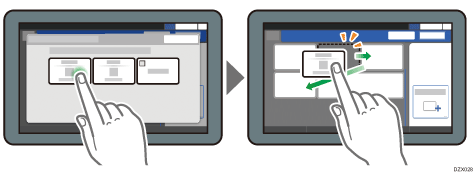
Confirmation du placement initial des touches
Appuyez sur [Menu] ( )
)  [Modifier disposition touches]
[Modifier disposition touches] [Vérifier la disposition d'usine par défaut des touches] sur l'écran Fax. Après confirmation, appuyez sur [Verso].
[Vérifier la disposition d'usine par défaut des touches] sur l'écran Fax. Après confirmation, appuyez sur [Verso].
Rétablissement de la disposition des touches par défaut
Appuyez sur [Menu] ( )
)  [Modifier disposition touches]
[Modifier disposition touches] [Réinitialiser la disposition]
[Réinitialiser la disposition] [Restaurer] sur l'écran Fax.
[Restaurer] sur l'écran Fax.

